Configurar o logon único duo com SAML como um provedor de segurança no Jitterbit App Builder
Este artigo explica como configurar o Duo Single Sign-On com SAML como um Provedor de Segurança SSO no App Builder. A configuração do Duo Single Sign-On precisa ser definida primeiro, seguida pela configuração das informações do Provedor de Segurança do App Builder para se conectar ao Duo Single Sign-On.
Logon único Duo com SAML
O Duo Single Sign-On oferece um serviço baseado em SAML que fornece às empresas controle sobre a autorização e autenticação de contas de usuários hospedadas que podem acessar entidades baseadas na web. O App Builder atua como o provedor de identidade e, quando configurado junto com o Duo Single Sign-On, pode ser usado para autenticar e autorizar usuários em um aplicativo App Builder.
Antes de configurar o Duo Single Sign-On para uso com o App Builder, você precisará habilitar o Duo Single Sign-On para sua conta Duo e configurar uma fonte de autenticação. Veja Duo Single Sign-On para provedores de serviços SAML genéricos artigo para orientação.
O serviço Duo Single Sign-On é baseado nas especificações SAML v2.0.
Definições de configuração de logon único do Duo
Para começar, configure o Duo Single Sign-On para uso com seu aplicativo App Builder:
- Faça login no Painel de administração do Duo
- Vá para Aplicativos
- Clique em Proteger um aplicativo e localize o Provedor de serviços SAML genérico com o tipo de proteção
2FA with SSO hosted by Duo (Single Sign-On)na lista de aplicações - Clique em Proteger para começar a configurar o Provedor de serviços SAML genérico
-
Na página Provedor de serviços SAML genérico, você precisará referenciar alguns dos valores de Metadados e Downloads para a configuração do App Builder:
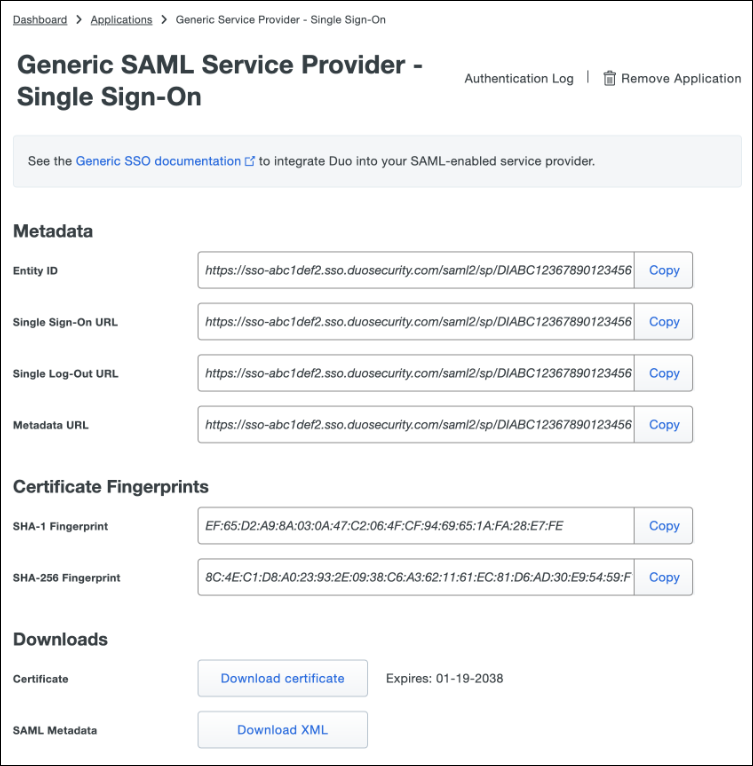
-
Copie o URL de metadados e baixe o Certificado
-
Na seção Provedor de serviços, insira as seguintes informações:
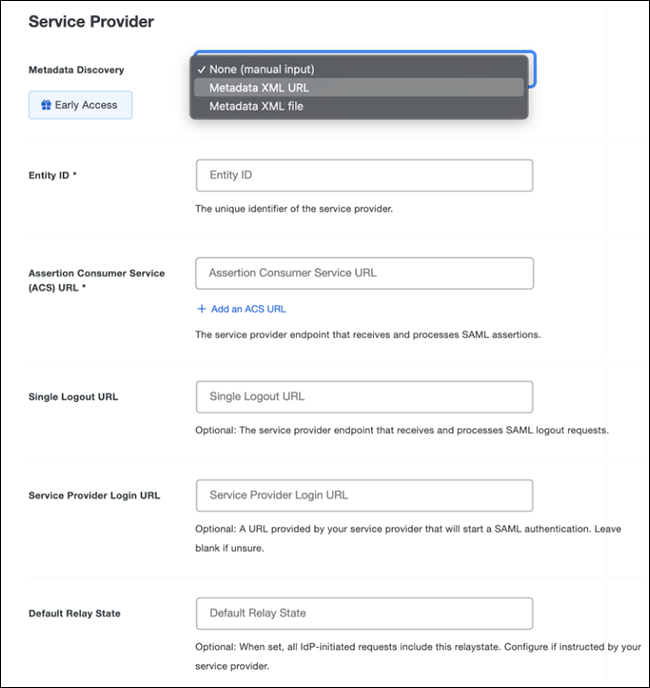
- Descoberta de metadados: Nenhum (entrada manual)
- ID da entidade: Corresponde à URL do provedor de login. Exemplo:
https://example.zudy.com/signin-{{NomedoProvedor}} - URL ACS: A URL onde seu provedor de serviços recebe asserções SAML. Este será o mesmo valor que seu ID de entidade.
Provedor de segurança do App Builder
Após a conclusão da configuração do Duo Single Sign-On, você configurará o Duo no App Builder como um Provedor de Segurança SAML.
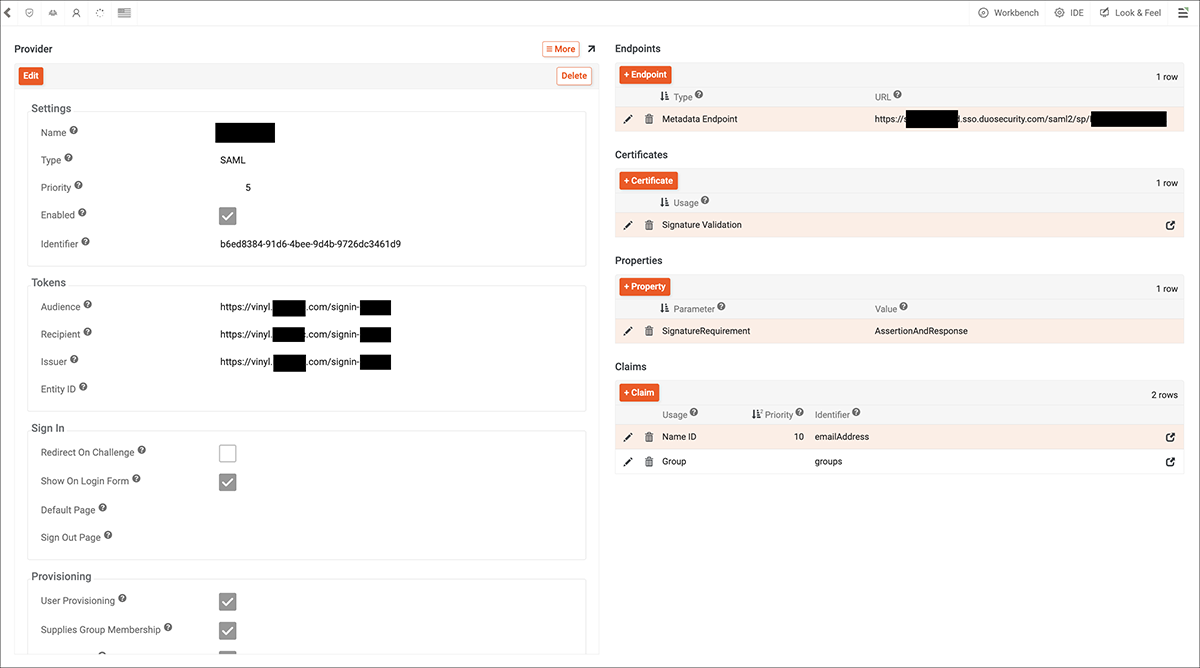
Exemplo de configuração do provedor SAML Duo Single Sign-On
Configuração do App Builder específica para o logon único do Duo
Siga a configuração básica para App Builder como um provedor de segurança SAML. Além disso, revise e confirme as seguintes configurações específicas para integração com o Duo Single Sign-On:
Configurações
- Nome: Duo Single Sign-On
- Tipo: * SAML*
- Habilitado: Verdadeiro
Fichas
- Audience, Recipient e Issuer: os valores devem corresponder ao valor do Entity ID fornecido pelo Duo Single Sign-On. Exemplo:
https://vinyl.example.com/signin-Duo
Endpoints
- Metadata Endpoint: o valor deve corresponder ao valor do Metadata URL fornecido pelo Duo Single Sign-On. Exemplo:
https://example.sso.duosecurity.com/saml2/sp/12345
Propriedades
- SignatureRequirement: valor definido como AssertionAndResponse.
Reivindicações
- Configure os registros Reivindicações para instruir como lidar com a criação de identidade e o mapeamento de grupo. Exemplo: Name ID é um tipo de uso, com emailAddress como o valor de identificador. Você também pode configurar Group como um tipo de uso, com groups como o identificador.
Por fim, você precisará carregar as informações do Certificado baixadas do Duo Single Sign-On:
- Clique em + Certificado na área Certificados nas configurações do provedor
- Selecione Validação de assinatura para Uso
- Selecione Certificado X.509 para Tipo
- Selecione PEM para Formato
- Insira as informações do Certificado de segurança Duo. Certifique-se de remover a notação inicial e final do certificado.